【摘要】:工具,是两个主体之间的一个点—曲线连接。槽连接只使两个主体按所指定的要求运动,不检查两个主体之间是否干涉,点和曲线甚至可以是零件实体以外的基准点和基准曲线,当然也可以在实体内部。下面以图3.27所示图形为例,讲解工具的使用方法。单击“工程特征”工具栏上的工具按钮,在系统弹出的“打开”对话框中,选择3_27_1.PRT将其加载到当前工作台中。在3D图中选择元件3_27_1.PRT的边线和元件3_27_2.PRT的点。图3.27 槽连接对象图3.28 槽连接放置对话框图3.29 槽连接

【槽连接】工具 ,是两个主体之间的一个点—曲线连接。从动件上的一个点,始终在主动件上的一根曲线(3D)上运动。槽连接只使两个主体按所指定的要求运动,不检查两个主体之间是否干涉,点和曲线甚至可以是零件实体以外的基准点和基准曲线,当然也可以在实体内部。
,是两个主体之间的一个点—曲线连接。从动件上的一个点,始终在主动件上的一根曲线(3D)上运动。槽连接只使两个主体按所指定的要求运动,不检查两个主体之间是否干涉,点和曲线甚至可以是零件实体以外的基准点和基准曲线,当然也可以在实体内部。
下面以图3.27所示图形为例,讲解【槽连接】工具的使用方法。
(1)单击“工程特征”工具栏上的【装配】工具按钮 ,在系统弹出的“打开”对话框中,选择3_27_1.PRT将其加载到当前工作台中。
,在系统弹出的“打开”对话框中,选择3_27_1.PRT将其加载到当前工作台中。
(2)在连接下拉列表框中选择“用户自定义”选项,然后在其后的约束下拉列表框中选择“固定”选项,或者单击【放置】工具按钮,在弹出的“放置”对话框中【约束类型】下拉列表框中选择“固定”选项。
(3)单击【完成】按钮 ,完成主体的固定。
,完成主体的固定。
(4)单击“工程特征”工具栏上的【装配】工具按钮 ,在系统弹出的“打开”对话框中,选择3_27_2.PRT将其加载到当前工作台中。
,在系统弹出的“打开”对话框中,选择3_27_2.PRT将其加载到当前工作台中。
(5)在连接下拉列表框中选择“槽”选项,单击【放置】工具按钮,在弹出的“放置”对话框中已经添加了直线上的点约束和槽轴连接,如图3.28所示。
(6)在3D图中选择元件3_27_1.PRT的边线和元件3_27_2.PRT的点。
(7)选中槽轴,在对话框中设置当前位置和再生值的最大限制、最小限制,单击【动态属性】按钮,展开“扩展”对话框,在“扩展”对话框中设置还原系数和摩擦系数。(www.xing528.com)
(8)在【状态】文本框显示“完成连接定义”,单击【完成】按钮 ,槽连接创建完成,效果如图3.29所示。
,槽连接创建完成,效果如图3.29所示。

图3.27 槽连接对象
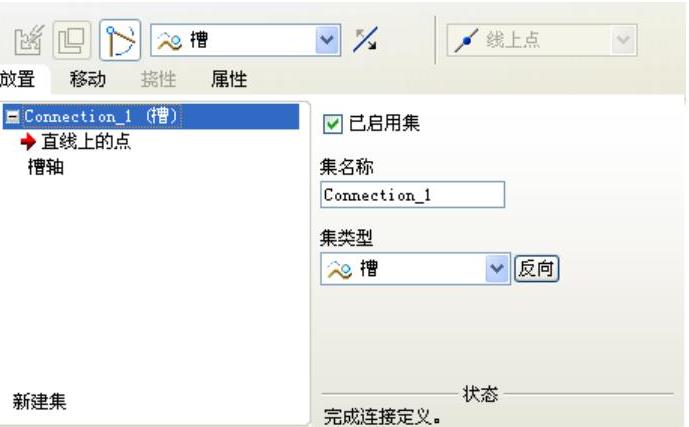
图3.28 槽连接放置对话框

图3.29 槽连接
免责声明:以上内容源自网络,版权归原作者所有,如有侵犯您的原创版权请告知,我们将尽快删除相关内容。




